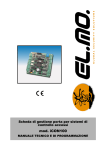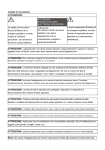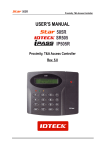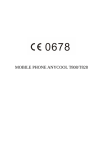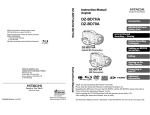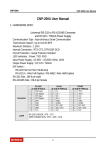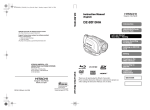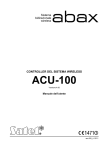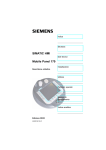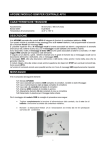Download mod. FINGER007
Transcript
Terminale per sistemi di controllo accessi mod. FINGER007 MANUALE TECNICO E DI PROGRAMMAZIONE FINGER007 - MANUALE TECNICO E DI PROGRAMMAZIONE AVVERTENZE PER L’INSTALLATORE: Attenersi scrupolosamente alle norme operanti sulla realizzazione di impianti elettrici e sistemi di sicurezza, oltre che alle prescrizioni del costruttore riportate nella manualistica a corredo dei prodotti. Fornire all’utilizzatore tutte le indicazioni sull’uso e sulle limitazioni del sistema installato, specificando che esistono norme specifiche e diversi livelli di prestazioni di sicurezza che devono essere commisurati alle esigenze dell’utilizzatore. Far prendere visione all’utilizzatore delle avvertenze riportate in questo documento. PER L’UTILIZZATORE: Verificare periodicamente e scrupolosamente la funzionalità dell’impianto accertandosi della correttezza dell’esecuzione delle manovre di inserimento e disinserimento. Curare la manutenzione periodica dell’impianto affidandola a personale specializzato in possesso dei requisiti prescritti dalle norme vigenti. Provvedere a richiedere al proprio installatore la verifica dell’adeguatezza dell’impianto al mutare delle condizioni operative (es. variazioni delle aree da proteggere per estensione, cambiamento delle metodiche di accesso ecc...) ------------------------------Questo dispositivo è stato progettato, costruito e collaudato con la massima cura, adottando procedure di controllo in conformità alle normative vigenti. La piena rispondenza delle caratteristiche funzionali è conseguita solo nel caso di un suo utilizzo esclusivamente limitato alla funzione per la quale è stato realizzato, e cioè: Terminale per sistemi di controllo accessi Qualunque utilizzo al di fuori di questo ambito non è previsto e quindi non è possibile garantire la sua corretta operatività. I processi produttivi sono sorvegliati attentamente per prevenire difettosità e malfunzionamenti; purtuttavia la componentistica adottata è soggetta a guasti in percentuali estremamente modeste, come d’altra parte avviene per ogni manufatto elettronico o meccanico. Vista la destinazione di questo articolo (protezione di beni e persone) invitiamo l’utilizzatore a commisurare il livello di protezione offerto dal sistema all’effettiva situazione di rischio (valutando la possibilità che detto sistema si trovi ad operare in modalità degradata a causa di situazioni di guasti od altro), ricordando che esistono norme precise per la progettazione e la realizzazione degli impianti destinati a questo tipo di applicazioni. Richiamiamo l’attenzione dell’utilizzatore (conduttore dell’impianto) sulla necessità di provvedere regolarmente ad una manutenzione periodica del sistema almeno secondo quanto previsto dalle norme in vigore oltre che ad effettuare, con frequenza adeguata alla condizione di rischio, verifiche sulla corretta funzionalità del sistema stesso segnatamente alla centrale, sensori, avvisatori acustici, combinatore/i telefonico/i ed ogni altro dispositivo collegato. Al termine del periodico controllo l’utilizzatore deve informare tempestivamente l’installatore sulla funzionalità riscontrata. La progettazione, l’installazione e la manutenzione di sistemi incorporanti questo prodotto sono riservate a personale in possesso dei requisiti e delle conoscenze necessarie ad operare in condizioni sicure ai fini della prevenzione infortunistica. E’ indispensabile che la loro installazione sia effettuata in ottemperanza alle norme vigenti. Le parti interne di alcune apparecchiature sono collegate alla rete elettrica e quindi sussiste il rischio di folgorazione nel caso in cui si effettuino operazioni di manutenzione al loro interno prima di aver disconnesso l’alimentazione primaria e di emergenza. Alcuni prodotti incorporano batterie ricaricabili o meno per l’alimentazione di emergenza. Errori nel loro collegamento possono causare danni al prodotto, danni a cose e pericolo per l’incolumità dell’operatore (scoppio ed incendio). Timbro della ditta installatrice: 2 MANUALE TECNICO E DI PROGRAMMAZIONE - FINGER007 1. GENERALITA’ Il lettore di controllo accessi a porta singola FINGER007 è un dispositivo ’intelligente’, con un potente microprocessore a 32bit e, un secondo, duale, a 8bit, progettato per soddisfare le esigenze del mercato in fatto di sistemi di controllo accessi e gestione presenze. È stato progettato per unire un prezzo vantaggioso ad un alto standard di sicurezza e affidabilità tramite l’utilizzo di sistemi biometrici. Questo dispositivo user-friendly permette di: - registrare fino a 720 identificativi di impronte digitali (opzionali 2000/4500); - aggiungere e cancellare utenti in base alle necessità; - conservare fino 26000 transazioni nella memoria eventi; - trasferire e archiviare facilmente informazioni a database di Access e Exel; - gestire con successo tutte le problematiche riguardanti il controllo degli accessi e la gestione delle presenze. Il lettore FINGER007 offre tre livelli di verifica identificativi, grazie al lettore di prossimità (4") incorporato, alla tastiera per la digitazione di PIN (Personal Identification Number) e ad un sofisticato analizzatore biometrico di impronte di digitali. È possibile utilizzare le tre modalità con diverse combinazioni o possono essere impostati livelli multipli di verifica per un utente singolo o per gruppi di utenti. Quattro ingressi indipendenti possono essere connessi con vari dispositivi, quali, ad esempio, pulsanti di uscita, sensori contatto porta, sensori PIR, sensori a rottura vetri e sensori antincendio. I comandi e l’impostazione dell’orario possono essere programmati sia tramite tastiera, sia tramite applicazione software intuitiva con sistema operativo Windows. FINGER007 può essere usato come sistema standalone oppure essere configurato in rete con altri dispositivi. Tutti i valori impostati, codici ID, ingressi/uscite, orologio tempo reale, tabelle orari e tutti i reports delle transazioni evento possono essere scaricati/caricati dal/al computer principale tramite software. Questo lettore, tecnologicamente compatto e moderno, è facilmente installabile e la programmazione non richiede alcuna particolare conoscenza di sistemi di controllo accessi o di gestione presenze. I tre indicatori a LED forniscono informazioni in tempo reale sullo stato operativo del sistema e il display digitale è di ausilio nella programmazione e nell’impostazione di data e ora del lettore. Racchiudendo in un’unità user friendly e compatta un avanzatissimo sistema di controllo accessi e moderni strumenti di gestione presenze, il lettore FINGER007 rappresenta la soluzione ideale per il controllo degli accessi assicurando, nel contempo, un efficace gestione delle presenze. 2. CARATTERISTICHE DEL LETTORE FINGER007 2.1 Caratteristiche specifiche Modello: FINGER007 CPU: Microprocessore: 32bit, duale 8 Bit Memoria: Memoria Programma: 64KB ROM EEPROM Memoria Dati: 512 KB RAM con ritenzione da batteria di backup Titolari tessera / Memoria Eventi: Titolari Tessera: 720 (Opzionale 2000/4500) Memoria Eventi: 26000 eventi Porte lettore: 1 porta esterna, 1 porta interna Formato dati lettore: Formato Standard: 26 bit Wiegand Formato 8bit burst per lettore tastiera Porta comunicazione: RS232/RS422 (fino a 32 canali) Baud rate: selezionabile 4800, 9600 (default), 19200, 38400bps Funz. autodiagnostica: Presente Funzione reset: Reset accensione Reset Timer Watchdog 3 FINGER007 - MANUALE TECNICO E DI PROGRAMMAZIONE Ingressi/Uscite: 4 Porte ingressi:12Vcc/20mA 2 Uscite relè: 12Vcc/24V (relè forma C, 2A max.) 2 Uscite TTL: 5Vcc/20mA Montaggio: Fissaggio a muro Temperatura di funzionamento: da 0° a +40°C, fino a 90% u.r. Tastiera e Display: 16 Tasti retroilluminati; display: 2 linee x 16 caratteri Alimentazione: 12Vcc/350mA max. (esclusa alimentazione serratura) LED: 3 Indicatori a LED (rosso, giallo, verde) LED unità lettore impronta digitale Dimensioni: mm 162 x mm 132 x 50 mm Peso: 525g Materiale e colore: Policarbonato grigio perla scuro Dotazione: Manuale tecnico, 2 Diodi tipo 1N4001 o 1N4007, Supporto per fissaggio a parete,5 Guarnizioni o-ring Il lettore FINGER007 è dotato di certificazione FCC Class A Part 15, UL294, MIC. 3. FUNZIONI OPERATIVE Modalità Operativa Standalone Il lettore FINGER007 è in grado di gestire 2 lettori (entrata / uscita). Quando l’unità riceve gli identificativi dai lettori di prossimità, è in grado di attivare, o meno, lo sbloccaggio della porta. In presenza di un segnale di ingresso attivato da un sensore o dalla pressione di un pulsante di uscita, il lettore genera e memorizza una risposta consona al tipo di segnale. Tutti gli eventi sono conservati in memoria e spediti al PC principale. Questo lettore di controllo accessi è totalmente indipendente; infatti, in caso di malfunzionamento, FINGER007 non influenzerà né danneggerà eventuali apparecchi connessi alla medesima rete. PC Principale Tutte le transazioni di eventi possono essere gestite tramite il computer principale. I dati trasmessi dal lettore possono essere visualizzati e conservati nel PC principale. Backup Dei Dati Il lettore conserverà tutte le informazioni sull’utente e i dati del relativo evento per 30 giorni, anche in caso di mancanza della rete di alimentazione. ATTENZIONE: Il ponticello della batteria deve essere impostato correttamente prima della messa in funzione del lettore (vedere il capitolo relativo all’installazione). Tastiera Se il dispositivo FINGER007 non è connesso ad un PC principale, la tastiera e il display LCD possono essere usati per programmare il sistema di controllo accessi manualmente. Funzione Anti-Passback Se si utilizza un lettore di prossimità addizionale per la porta di uscita, allora è possibile impostare la funzione anti-passback. Tale modalità non consente l’entrata o l’uscita di un utente quando lo stesso non abbia seguito la particolare procedura (entrata seguita da uscita) imposta dalla modalità stessa. Quindi, quando la modalità anti-passback (APB) verrà attivata, essa non consentirà ad alcun utente di uscire (o entrare) due volte consecutivamente. Ingressi/uscite Il lettore FINGER007 ha 4 ingressi e 4 uscite incorporati (2 uscite relè e 2 uscite TTL) che possono essere usati per gestire una serie di controlli. 4 MANUALE TECNICO E DI PROGRAMMAZIONE - FINGER007 Impostazione Tabelle (o fasce) Orarie È possibile programmare 10 fasce orarie e applicare una tabella differente per ogni utente. Ogni tabella ha 8 zone orario differenti: (dal lunedì alla domenica) 7 zone orario ’normali’ e una festiva. Ogni zona, a sua volta, ha 5 codici di orario differenti, programmabili per ogni singolo giorno. È anche possibile programmare tabelle orari per ingressi e uscite. Da notare che la tabella orari per gli ingressi coincide con il codice di orario attivato per il dispositivo di ingresso, tale che l’ingresso è attivato durante il periodo di tempo indicato dal codice. Ogni tabella orari è, inoltre, collegata ad un tabella orari festiva che si riferisce al codice orario festivo della tabella orari medesima. Programmazione delle Tabelle (o fasce) Orarie Festive È possibile impostare fino a 32 giorni festivi per ogni tabella festivi, domenica esclusa. Ogni tabella orari festiva è collegata ad una tabella fasce orarie impostata con codici orari festivi. Quindi, le festività saranno programmate nella tabella festivi, mentre i codici orari festivi nell’area ’orari festivi’ della tabella fasce orarie regolare. Esempio: a. Tabella fasce orarie festivi 01 collegata a tabella orari 01, Tabella fasce orarie festivi 02 collegata a tabella orari 02, b. Tabella fasce orarie festivi 02 collegata a tabella orari 01, Tabella fasce orarie festivi 01 collegata a tabella orari 02. Segnalazione di Allarme Porta Forzata e Allarme Porta Aperta Quando una porta viene forzata, il sensore di contatto porta viene attivato e viene generato un allarme di porta forzata. Se una porta viene aperta con procedura normale e rimane aperta per oltre 20 secondi, scatterà un allarme di porta aperta (buzzer lampeggiante) che sarà disattivato solo alla chiusura della porta. Il contatto deve essere di tipo C-NA. Segnalazione di Allarme Coercizione In caso di coercizione, digitare due cifre seguite da <ENT> prima del normale procedimento di accesso. La porta verrà aperta normalmente, ma il sistema genererà un allarme e lo spedirà al computer principale (l’uscita dell’allarme coercizione sarà attivata sull’uscita TTL). Certificazione 1:N (Identificazione) È possibile effettuare la certificazione usando solo lìimpronta digitale, evitando la lettura Rf o di PIN. Per impostare questa procedura, accedere a <Type Selection> dal menu F1. Nella finestra <Identification Mode> il livello di sicurezza aumenta automaticamente così come la funzione FRR (False Rejection Recognition). Nel contempo, però, il livello di FAR (False Accept Ratio) diminuisce, cosa che potrebbe causare una diminuzione del grado di riconoscimento. Il lettore di impronta verrà attivato selezionando <ENT> e rimarrà, quindi, in attesa di un’impronta da registrare. A scanning terminato, il lettore comparerà i dati e attiverà le corrispondenti uscite. ATTENZIONE: massimo 50 registranti. 5 FINGER007 - MANUALE TECNICO E DI PROGRAMMAZIONE 4. VISUALIZZAZIONE PANNELLO FRONTALE DISPLAY PER LO SCANNING DI IMPRONTE DIGITALI DISPLAY LED STATO SISTEMA TASTIERA TASTI DEDICATI 6 MANUALE TECNICO E DI PROGRAMMAZIONE - FINGER007 5. COLLEGAMENTI 5.1 Comunicazioni telefoniche Vedere il manuale software. 5.2 Convertitore TCP/IP (versione esterna) Vedere il manuale software. 5.3 Connessione della porta di comunicazione RS232 Per connettere il lettore FINGER007 al computer principale tramite protocollo di comunicazione RS232 è necessario utilizzare un connettore seriale a 9 pin, femmina. Seguire, quindi, le istruzioni riportate qui di seguito: - Connettere il cavo RS232-TX del FINGER007 al pin 2 del connettore. - Connettere il cavo RS232-RX del FINGER007 al pin 3 del connettore. - Connettere il cavo GND del FINGER007 al pin 5 del connettore. - Collegare il connettore a 9 pin RS232 del convertitore alla porta COM1o COM2 del PC. - Installare e avviare l’applicazione software del dispositivo FINGER007. 5.4 Connessione della porta di comunicazione RS422 • Stand Alone Per utilizzare la porta RS422 come mezzo di comunicazione tra FINGER007 e il PC principale è necessario collegare un convertitore (CNP200) RS422/RS232 nel seguente modo: - Connettere il cavo RS422-TX(+) di FINGER007 alla porta del convertitore RS422-RX(+); - Connettere il cavo RS422-TX(-) di FINGER007 alla porta del convertitore RS422-RX(-); - Connettere il cavo RS422-RX(+) di FINGER007 alla porta del convertitore RS422-TX(+); - Connettere il cavo RS422-RX(-) di FINGER007 del convertitore RS422-TX(-); - Collegare il connettore a 9 pin RS232 del convertitore alla porta COM1, o COM2, del PC principale; - Installare e avviare l’applicazione software del dispositivo FINGER007 7 FINGER007 - MANUALE TECNICO E DI PROGRAMMAZIONE • Connessioni multiple Per utilizzare la porta RS422 come mezzo di comunicazione tra più dispositivi FINGER007 e il PC principale è necessario collegare un convertitore (CNP200) RS422/RS232 nel seguente modo: Innanzi tutto è necessario collegare in parallelo tutte le porte RS422 di tutti i dispositivi FINGER007: - Connettere il cavo RS422-TX(+) di un FINGER007 al cavo RS422-TX(+) di un altro FINGER007. - Connettere il cavo RS422-TX(-) di un FINGER007 al cavo RS422-TX(-) di un altro FINGER007. - Connettere il cavo RS422-RX(+) di un FINGER007 al cavo RS422-RX(+) di un altro FINGER007. - Connettere il cavo RS422-RX(-) di un FINGER007 al cavo RS422-RX(-) di un altro FINGER007. Secondariamente, sarà necessario connettere una delle porte RS422 del FINGER007 al convertitore RS422/RS232. - Connettere il cavo RS422-TX(-) del dispositivo alla porta RX(-) del convertitore; - Connettere il cavo RS422-TX(+) del dispositivo alla porta RX(+) del convertitore; - Connettere il cavo RS422-RX(-) del dispositivo alla porta TX(-) del convertitore; - Connettere il cavo RS422-RX(+) del dispositivo alla porta TX(+) del convertitore; - Collegare il connettore a 9 pin RS232 del convertitore alla porta COM 1, o COM 2, del PC principale; - Installare e avviare l’applicazione software del dispositivo FINGER007. 8 MANUALE TECNICO E DI PROGRAMMAZIONE - FINGER007 6. INSTALLAZIONE 6.1 Requisiti minimi per l’installazione L’installazione di FINGER007 è un compito relativamente facile. Può essere installato con semplici arnesi manuali e cavi di facile reperibilità. • Tipologia Cavi Una connessione elettrica ottimale minimizza la perdita sulle linee e previene eventuali danni all’elettronica di controllo del lettore. Si consiglia l’utilizzo di cavi di appropriato spessore ed isolamento (vinile o PVC). Potrebbe rivelarsi più conveniente e veloce operare con cavi twistati multipli, piuttosto che con singoli. Le seguenti indicazioni, derivate dal catalogo Master Belden 885, sono valide per la maggior parte dei cavi necessari all’installazione di FINGER007. Restano, comunque, da considerarsi come valori indicativi. BELDEN 9745 3 cavi twistati, 22 AWG, 7 / 30, non schermati, isolamento PVC e calza 14.7 Ohms/300 metri ca. BELDEN 9750 3 cavi twistati, 20 AWG, 10 / 30, non schermati, isolamento PVC e calza 10.3 Ohms/300 metri ca. BELDEN 8303 3 cavi twistati, 22 AWG, 7 / 30, schermati, isolamento PVC e calza 14.7 Ohms/300m. ca. • Tubo Protettivo Il dispositivo non necessita, normalmente, di tubi protettivi, anche se la locazione di alcuni cavi potrebbe renderli consigliabili. Controllare i requisiti per l’installazione e le specifiche del sito di locazione del sistema. • Cablaggio delle Comunicazioni Il cablaggio avviene tramite utilizzo di cavi twistati. La distanza massima da PC principale a cui può essere situato il dispositivo dipende dalla seriale: RS232 - 15 metri; RS422 - 1200 metri. • Collegamento alla Rete di Alimentazione Per la connessione, è possibile utilizzare cavi twistati o meno. Selezionare la misura appropriata per minimizzare le perdite. • Altri Collegamenti Eventuali collegamenti non inclusi sopra, possono richiedere cavi twistati o meno (ex.: fili per sensori contatto porta, dispositivi per il blocco porta, ecc.). Considerare il percorso dei cavi per la selezione della misura del cavo. ATTENZIONE: installare un assorbitore di sovracorrente o una protezione di sovracorrente (diodo inverso) ad ogni contatto relè che passi corrente continua ad un carico induttivo. • Messa a Terra La messa a terra deve essere fatta appropriatamente per ragioni di sicurezza e per prevenire danni alla microelettronica dovuti a scariche elettrostatiche. La connessione, obbligatoria, può avvenire attraverso cavi protettivi o attraverso un cavo di terra separato. La messa a terra in loco può avvenire tramite: 1. barra nel terreno 2. tubo idrico di metallo 3. l’acciaio strutturale di un edificio 4. una griglia di terra. 9 FINGER007 - MANUALE TECNICO E DI PROGRAMMAZIONE • Batteria di backup (dipswitch) FINGER007 ha un dipswitch per la connessione della batteria di backup il quale è normalmente lasciato con circuito aperto per prevenire consumi di corrente da parte della batteria stessa. Si consiglia l’impostazione del dipswitch prima della messa in funzione del lettore, in modo che la batteria di backup possa conservare i dati in memoria in caso di mancanza di alimentazione. • Inizializzazione del sistema (Porta lettore addizionale) Prima dell’installazione del lettore FINGER007 è necessario inizializzare l’hardware. Per il lettore FINGER007 v.4.70, o superiore, è necessario connettere il dipswitch della batteria di back up sul pannello posteriore prima dell’inizializzazione. È anche possibile procedere all’inizializzazione dell’hardware utilizzando la porta del lettore addizionale. Procedere nel seguente modo: 1. Connettere i tre fili (rosa, azzurro e nero) e accendere il dispositivo. 2. Il lettore emetterà quindi un segnale sonoro (beep) di inizializzazione. 3. Selezionare <1> per iniziare l’inizializzazione. [<SYSTEM iNITIALIZE : 1-Yes, 0-No>] 4. Digitare la password master di default <3141>. 5. A processo terminato [<SYSTEM IS CLEAR>] disconnettere il dispositivo e separare i tre fili precedentemente collegati. 6. Connettere nuovamente il dispositivo. 10 MANUALE TECNICO E DI PROGRAMMAZIONE - FINGER007 • Diagramma generale di connessione 11 FINGER007 - MANUALE TECNICO E DI PROGRAMMAZIONE • Connessione alimentazione e ingressi Alimentazione Connettere il cavo (+) dell’alimentazione +12Vcc al cavo rosso +12Vcc del teminale. Connettere il cavo GND dell’alimentazione +12Vcc al cavo nero GND del lettore. Connessione degli Ingressi - Connessione del pulsante di uscita (EXIT) - connettere un filo di un pulsante di uscita a EXIT (cavo arancione), - connettere l’altro filo del pulsante di uscita a GND (cavo nero). - Connessione del sensore contatto porta (CONTACT) - connettere un filo di un sensore contatto porta a CONTACT (cavo giallo con strisce rosse), - connettere l’altro filo del sensore contatto porta a GND (cavo nero). Connessione degli Ingressi Ausiliari (applicata a IN1 e IN2) (applicato all’ingresso nr.1, cavo verde, e all’ingresso nr.2, cavo verde a strisce bianche) - Connettere un filo di un apparecchio ausiliare di ingresso a uno dei due ingressi, IN1 o IN2. - Connettere l’altro filo a GND (cavo nero). • Connessione delle Uscite Connessione del Blocco Porta: Alimentazione tipo Fail Safe, Relè 1 - Connettere la porta COM del relè 1 all’alimentazione +12V. - Connettere la porta NC del relè 1 al cavo positivo del dispositivo di blocco della porta. - Connettere la porta GND al cavo negativo del dispositivo di blocco della porta. Connessione del Blocco Porta: Alimentazione tipo Fail Secure, Relè 1 - Connettere il cavo COM del relè 1 a +12V. - Connettere il cavo NA del relè 1 al cavo positivo del dispositivo di blocco della porta. - Connettere il cavo GND al cavo negativo del dispositivo di blocco della porta. 12 MANUALE TECNICO E DI PROGRAMMAZIONE - FINGER007 Connessione del Dispositivo di Allarme: Rele’ 2 - Connettere la porta COM del relè 2 a +12V. - Connettere la porta NA del relè 2 al cavo positivo del dispositivo di allarme. - Connettere la porta GND al cavo negativo dei dispositivi di allarme. ATTENZIONE: Collegare i diodi di inversione (tipo 1N4001 - 1N4007 o simili) come illustrato in figura precedente, min.1A. Connessione dei Lettori di Prossimita’ Esterni - Connettere il cavo positivo del lettore a +12Vcc (cavo rosso) - Connettere il cavo negativo del lettore alla porta GND (cavo nero) - Connettere il cavo Data-0 del lettore a D0 (cavo rosa) - Connettere il cavo Data-1 del lettore a D1 (cavo azzurro) Lettori compatibili FINGER007/iP-FINGER007:Lettori di prossimità formato standard 26bit wiegand Lettori di prossimità e di codici formato standard 26bit wiegand + 8bit burst FINGER007SR: Lettori di prossimità formato standard34bit wiegand Lettori di prossimità e di codici formato standard 34bit wiegand + 8bit burst Lettori consigliati: FINGER007: RF-TINY, RF10, RF20, RF30, RF70, RF500, RFK101, FGR006, FGR006EX iPFINGER007 iP10, iP20, iP30, iPK101 FINGER007SR: SR10, SR20, SR30, SRK101, FGR006SR 13 FINGER007 - MANUALE TECNICO E DI PROGRAMMAZIONE 14 MANUALE TECNICO E DI PROGRAMMAZIONE - FINGER007 7. IMPOSTAZIONI BASE 7.1 Inizializzazione del dispositivo FINGER007 L’inizializzazione dell’hardware è necessaria: - prima della prima installazione del lettore FINGER007 - quando sia impossibile accedere al menu SETUP a causa di un errore di sistema o di qualcosa di errato. È possibile inizializzare il sistema tramite utilizzo della porta del lettore esterno. Connettere i fili azzurro, rosa e nero e connettere il terminale all’alimentazione. L’inizializzazione cancellerà tutti i dati registrati, ivi compresi i dati relativi agli identificativi e agli eventi. Sarà quindi necessario impostare tutti i parametri di sistema. ATTENZIONE: In caso di versioni superiori a FINGER007 v.4.70, è necessaria la connessione del dipswitch della batteria di back up prima dell’inizializzazione del lettore. System Initialize Master Password System is Clear 7.2 Accesso al menu di programmazione Per programmare FINGER007, o per modificarne le impostazioni, è necessario accedere a SETUP MENU, menu di programmazione, premendo 8 volte il tasto <0> per digitare l’ID master (default ’00000000’), quindi selezionare <ENT> sulla tastiera. Inserire poi la password master (default 3141). Esistono 4 menu principali, F1, F2, F3 e F4, ai quali è possibile accedere selezionando i relativi tasti dedicati sulla tastiera. Ogni menu principale comprende una lista di voci all’interno della quale è possibile muoversi agendo sui tasti <4> e <6>. Selezionando il tasto <ESC>, il dispositivo uscirà dalla modalità di programmazione per ritornare alla modalità normale. È inoltre possibile modificare l’ID Master nel menu F1. L’ID Master per il dispositivo FINGER007SR è composta da 10 cifre (default ’0000000000’). 15 FINGER007 - MANUALE TECNICO E DI PROGRAMMAZIONE 7.3 Programmazione data e ora Nel menumenu F1 selezionare ’Time Setting’ e digitare: l’anno (Y) / il mese (M) / la data (D) / l’ora (H) / i minuti (M) / i secondi (S) / il giorno (W) per un totale di 15 cifre come illustrato di seguito. Il display visualizzerà la data e l’ora aggiornate dopo la programmazione, ma non il giorno e l’anno. Il dispositivo FINGER007 è dotato di un sistema a 24 ore e ciascun giorno della settimana è identificato con un numero: 1=Domenica, 2=Lunedì, 3=Martedì, 4=Mercoledì, 5=Giovedì, 6=Venerdì e 7=Sabato. L’ID Master per FINGER007SR è composta da 10 cifre (default ’0000000000’). FINGER007 [F1] MM/DD hh:mm:ss MASTER CARD (PIN) / Password / Fingerprint Selezionare ‘Time Setting’ menu Initial Master Key ‘00000000’ Initial Password ‘3141’ Display Iniziale TIME SETTING MM/DD hh/mm/ss YYYYMMDDhhmmssW <ENT> 200301200900005 Anno/Mese/Data/Ore/Min/Sec/Giorno TIME SETTING 07/05 09:18:30 STAR505R [F1] <ESC> 07/05 09:18:30 Display Impostazione Completata : After Change Master : Initial Master 7.4 Registrazione ID utente Nel menu F3, selezionare ’ID REGISTRATION’. Seguire, quindi, il procedimento illustrato nel diagramma sottostante. L’ID Master per FINGER007SR è composta da 10 cifre (default ’0000000000’). FINGER007 [F1] MM/DD hh:mm:ss MASTER CARD (PIN) / Password / Fingerprint Initial Master Key ‘00000000’ Initial Password ‘3141’ Selezionare ID REGISTRATION Setup menu F3 Display Iniziale ID REGISTRATION <ENT> 16 ID REGISTRATION 1 – Card, 2 - Key MANUALE TECNICO E DI PROGRAMMAZIONE - FINGER007 7.4.1 Registrazione tramite tessera di prossimità (solo FINGER007) 7.4.2 Registrazione tramite tastiera (Finger007 e Finger007P) A registrazione avvenuta, tornare al display iniziale selezionando <ESC>. Nel caso di registrazione multipla, registrare il primo ID e gli altri di seguito. Se all’ID è già associata un’impronta digitale, in caso di seconda registrazione dell’ID, la nuova impronta dovrebbe essere analizzata all’inizio del processo. Non è possibile registrare un’ID tramite tessera con il lettore mod. FINGER007P. [ID]: l’ID è un identificativo personale che può essere codificato nella tessera o digitato sulla tastiera del lettore. Tessera RF: Il numero ID è composto da un codice a 3 cifre, da 000 a 255, e un numero identificativo a 5 cifre, da 00000 a 65535, tale che il numero ID non può essere maggiore di 25565535. Codice tastiera: Codice composto da 4-8 cifre. (Il codice ID per FINGER007SR è costituito da dieci cifre). [PW]: Questa è la password che può essere usata per accedere alle porte dove è stato installato un lettore impostato in modalità RF + Impronta (P/W) oppure RF + P/W + Impronta. In ogni caso, è necessario inserire una password quando viene registrato un ID. [TS]: Codice delle fasce orarie (tabelle orarie 00-10) per il lettore incorporato e quelli esterni. Impostando un valore compreso tre 01 e 10, l’accesso ad un titolare di tessera sarà consentito in conformità con gli orari impostati per il codice definito. Per il controllo delle fasce orarie relative agli utenti, è innanzi tutto necessario 17 FINGER007 - MANUALE TECNICO E DI PROGRAMMAZIONE impostare gli orari delle stesse inserendo nel contempo il numero di codice. Impostando il codice ’00’ si consentirà accesso illimitato al titolare della tessera con riferimento a questo codice. [RD]: Codice di utilizzo di un lettore per il titolare della tessera. È possibile selezionare 3 valori: 0, 1 e 3. Impostando il valore ’1’ nel lettore incorporato, si consentirà l’accesso attraverso quel lettore ai titolari della tessera. Impostando il valore ’0’, l’accesso attraverso il lettore incorporato e quelli esterni non sarà consentito all’utente, e, all’accostamento della tessera, il terminale genererà un messaggio di errore, ’ACCESS DOOR ERROR’, che sarà visualizzato sul display LCD. Impostando il valore ’3’, si consentirà l’accesso all’utente attraverso tutti i lettori collegati al terminale. [FP]: Codice per l’utilizzo dell’impronta digitale. Per registrare l’impronta, selezionare <1>. Anche per la certificazione dell’utente dell’impronta in modalità RF + Impronta (P/W) oppure RF + P/W + Impronta. Selezionando <0> si disabilita la funzione di lettura dell’impronta, sostituendola con la password. 18 MANUALE TECNICO E DI PROGRAMMAZIONE - FINGER007 8. PROGRAMMAZIONE 8.1 Modalità operativa normale • Accensione del dispositivo. Quando il dispositivo è collegato alla rete di alimentazione, l’indicatore a LED rosso è illuminato. • Lettura tessera registrata Quando viene letta una tessera registrata, o un codice PIN, la porta (Relè 1) rimane aperta per 3 secondi (valore di default) con il LED verde illuminato. • Pulsante di uscita È possibile azionare l’apertura della porta dall’interno installando un pulsante di uscita o un lettore esterno. La porta (Relè 1) rimarrà aperta per 3 secondi (valore di default) con il LED verde illuminato. • Allarmi (unregistered/password/fingerprint/time schedule/door ERROR) L’accesso sarà negato e un allarme (relè 2) verrà attivato per la durata di 3 secondi con il LED giallo illuminato quando: - una tessera non registrata o l’impronta errata sono lette (unregistered / fingerprint error) - viene digitata la password errata (password error) - non viene rispettato l’orario della tabella orari impostata (time schedule error) - qundo si tenta l’accesso dal varco errato (door error) 8.2 Impostazioni di fabbrica FINGER007 è inizialmente impostato con valori di default (impostazioni di fabbrica) che possono in seguito essere modificati. Il dispositivo sarà così impostato quando viene utilizzato per la prima volta, o quando viene avviata la procedura di inizializzazione. (Per i valori delle impostazioni di fabbrica, confrontare la tabella in appendice) 19 FINGER007 - MANUALE TECNICO E DI PROGRAMMAZIONE 8.3 Modifica impostazioni DISPLAY INIZIALE ‘Nome modello’, ‘orario’ NO NO Digita ID? SI ID/PW/IMPRONTA MASTER? NO OPERATE GENERAL MODE SI SETUP MODE SETUP F1 MODE 1. MODE SELECTION 2. TIME SETTING 3. TYPE SELECTION 4. APB SETUP 5. COMM ID SETTING 6. DURESS MODE SET 7. BAUD RATE 8. EVENT CLEAR 9. MASTER ID CHANGE 10. SYSTEM INITIALIZE 11. ID CLEAR 12. TIME SCHE CLEAR 13. RF_PIN_INPUT SETUP F2 MODE SETUP F3 MODE 1. TIME SCHEDULE 2. HOLIDAY T/S 3. IN/OUT DEFINE 4. HOLIDAY INDEX 5. MODE INDEX 6. LCD DISPLAY 7. OUTPUT TIME 1. ID REGISTRATION 2. ID DELETE 3. ID LIST 4. ID COUNT 5. EVENT COUNT Modalità generale SETUP F4 MODE 1. F/W VERSION 2. SRAM TEST 3. OUTPUT TEST 4. LCD TEST 5. KEYPAD TEST 6. READER TEST 7. INPUT TEST 8. COMM TEST 9. GET GAIN IN FDA 10. SET GAIN IN FDA Per programmare FINGER007, o per modificarne le impostazioni, è necessario accedere a SETUP MENU, menu di programmazione, digitando l’ID master (default ’00000000’), la password master (default 3141) e l’impronta master. Esistono 4 menu principali, F1, F2, F3 e F4, ai quali è possibile accedere selezionando i relativi tasti dedicati sulla tastiera. Ogni menu principale comprende una lista di voci all’interno della quale è possibile muoversi agendo sui tasti <4> e <6>. Se per 60 secondi non viene premuto alcun tasto, oppure viene premuto il tasto <ESC>, il dispositivo uscirà dalla modalità di programmazione per ritornare alla modalità normale. È inoltre possibile modificare l’ID Master nel menu F1. L’ID Master per il dispositivo FINGER007SR è composta da 10 cifre (default ’0000000000’). 20 MANUALE TECNICO E DI PROGRAMMAZIONE - FINGER007 8.4 Menu di programmazione F1 MODE SELECTION Solo RF (Solo ID) RF+IMPRONTA (P/W) [ID+IMPRONTA (P/W)] RF+P/W+IMPRONTA [ID+P/W+IMPRONTA] TASTO <4> o <6> TIME SETTING TASTO <4> o <6> TYPE SELECTION Tasti per la ricerca: <4> o <6> APB SETUP STAND ALONE USE / NOT USE FINGER007P USE / NOT USE USE DUAL FINGER USE / NOT USE ADAPTIVE MODE USE / NOT USE IDENTIFICATION USE / NOT USE NOT USE / USE / ALL CLEAR TASTO <4> o <6> COMM ID SETTING TASTO <4> o <6> DURESS MODE SET USE / NOT USE UTILIZZATA TASTO <4> o <6> BAUD RATE 4800 / 9600 (DEFAULT) / 19200 TASTO <4> o <6> EVENT CLEAR YES /NO TASTO <4> o <6> 21 DURESS P/W FINGER007 - MANUALE TECNICO E DI PROGRAMMAZIONE TASTO <4> o <6> MASTER ID CHANGE TASTO <4> o <6> SYSTEM INITIALIZE Tasti per la ricerca: <4> o 6> YES / NO TASTO <4> o <6> ID CLEAR YES / NO TASTO <4> o <6> TIME SCHE CLEAR YES / NO TASTO <4> o <6> RF_PIN_INPUT ENABLE / DISABLE 8.4.1 Programmazione della modalità di lettura MODE SELECTION RF Only (ID Only) TASTO <4> o <6> RF+FINGER(PW) ((ID+FINGER+(PW)) ENT TASTO <4> o <6> RF+PW+FINGER(ID+FINGER+PW) MODE SELECTION RF ONLY MODE SELECTION ->RF ONLY Opzione per la selezione della modalità di lettura. È possibile impostare, o escludere, l’utilizzo della modalità password (o impronta digitale) per tutti i varchi. I caratteri sulla linea inferiore indicano la modalità impstata correntemente. Selezionare <ENT> per modificare la modalità di lettura. Premere i tasti <4> e <6> per selezionare la modalità desiderata, quindi premere <ENT> per impostarla. Per l’impostazione successiva, agire ancora sui tasti <4>e <6>. RF ONLY: La porta è accessibile con la tessera di prossimità. 22 MANUALE TECNICO E DI PROGRAMMAZIONE - FINGER007 MODE SELECTION ->RF+FINGER(P/W) RF+FINGER(P/W): La porta è accessibile con la tessera di prossimità e la digitazione della password (o la lettura dell’impronta). MODE SELECTION RF+P/W+FINGER: La porta è accessibile con la tessera di prossimità, la ->RF+P/W+FINGER digitazione della password e la lettura dell’impronta digitale. 8.4.2 Programmazione di data e ora TIME SETTING MM/DD hh:mm:ss YYYYMMDD hhmmsW __________ I caratteri sulla linea inferiore indicano data e ora correnti. Selezionare <ENT> per impostare data e ora. Digitare data e ora correttamente. Se le cifre inserite sono errate, il display visualizzerà un messaggio di errore e saranno mantenute le impostazioni precedenti. YYYY: anno - MM: mese - DD: giorno - hh: ore (sistema 24h) - mm: minuti ss:secondi - W: giorno della settimana. Per quanto riguarda i giorni della settimana (W) si noti che ad ogni giorno è associato un numero: Do=1, Lu=2, Ma=3, Me=4, Gio=5, Ve=6, Sa=7. Esempio: 200302101330152 = 10 febbraio 2003, ore 13:30min15sec, lunedì. 8.4.3 Selezione tipo TYPE SELECTION <ENT> STAND ALONE USE / NOT USE FINGER007P USE / NOT USE DUAL FINGER USE / NOT USE ADAPTIVE MODE USE / NOT USE IDENTIFICATION MODE USE STAND ALONE? --> NOT USE USE / NOT USE Opzione per impostare, o escludere, la modalità operativa standalone. Premere i tasti <4> e <6> per selezionare la modalità desiderata, <USE> / <NOT USE>, quindi premere <ENT> per impostarla. Se la modalità <USE> è impostata, il sistema non visualizzerà il messaggio <EVENT FULL> 23 FINGER007 - MANUALE TECNICO E DI PROGRAMMAZIONE USE FINGER_007P? --> NOT USE USE DUAL FINGER? --> NOT USE USE ADAPTIVE MODE? --> NOT USE IDENTIFICATION? --> NOT USE Quest’opzione viene visualizzata automaticamente dopo l’impostazione di quella precedente e consente di stabilire se utilizzare (USE), o meno (NOT USE), il lettore FINGER007P. Quest’opzione viene visualizzata automaticamente dopo l’impostazione di quella precedente e consente di registrare un’impronta digitale per lo stesso numero identificativo due volte. Si noti che i dati delle impronte digitali registrate con questa modalità, non possono essere utilizzati in sistemi a modalità singola, ossia con registrazione dell’impronta una volta soltanto. Quest’opzione viene visualizzata automaticamente dopo l’impostazione di quella precedente e consente di agire sulla qualità dello scanning dell’impronta. Se l’opzione è impostata su <USE>, la qualità dello scanning sarà migliore, a scapito, però, della velocità della procedura. Quest’opzione viene visualizzata automaticamente dopo l’impostazione di quella precedente e consente di impostare la modalità di convalida dell’identificativo tramite impronta digitale, 1=N. Selezionare <ENT> prima della convalida dell’impronta. 8.4.4 Programmazione modalità Anti-Passback APB SETUP NOT USE APB SETUP -> NOT USE APB SETUP Opzione per impostare, o escludere, la modalità anti-passback. Selezionare <ENT> per modificare la modalità. Attenzione: la modalità Anti-Passback è applicabile solo in presenza di lettore di uscita. Premere <4> o <6> per spostarsi all’interno dell’opzione. Premere <ENT> per selezionare la modalità. NOT USE: la modalità APB non è attivata. USE: la modalità APB è applicata separatamente. -> USE APB SETUP ALL CLEAR: tutti gli identificativi contrassegnati dalla modalità APB saranno ignorati per una volta. -> ALL CLEAR 24 MANUALE TECNICO E DI PROGRAMMAZIONE - FINGER007 8.4.5 Visualizzazione ID di comunicazione COMM ID Questa funzione permette di impostare l’ID di comunicazione. SETTING Per cambiare l’ID selezionare <ENT>. COMM ADDRESS 00 Sul display sarà visualizzato l’ID del dispositivo di comunicazione impostato. (Numero del dispositivo). Premere <ENT> per impostare un nuovo ID. COMM ADDRESS Quando il cursore lampeggia, digitare il nuovo ID (2 cifre) Gli ID di comunicazione devono essere compresi tra 00 e 31 (compresi). 01 8.4.6 Programmazione modalità di coercizione DURESS MODE SET NOT USE <ENT> TASTO <4> o <6> USE Se viene selezionato ‘USE’ DURESS P/W Visualizzazione PW corrente Inserire nuova PW (2 cifre) DURESS MODE SET Tramite questa funzione, è possibile impostare, o escludere, l’uso della modalità di coercizione. NOT USE DURESS MODE SET <USE>: la modalità è attiva. Il display richiederà la password (default ’00’). -> USE DURESS P/W Per modificare la password, premere <ENT>, poi due cifre a scelta. 00 25 FINGER007 - MANUALE TECNICO E DI PROGRAMMAZIONE DURESS P/W 99 Si noti che è possibile impostare uscite di coercizione tramite accesso al menu ’F2 > Programmazione delle uscite in concordanza con gli ingressi’. Digitare le due cifre della password seguite da <ENT>, quindi aprire la porta usando il normale procedimento. Se l’ID viene riconosciuto, sarà generata un’uscita di coercizione. 8.4.7 Programmazione valore di baud rate BAUD RATE 9600 BAUD RATE -> 9600 BAUD RATE Il valore di baud rate di default è 9600bps. Il lettore FINGER007, comunque, supporta differenti valori: 4800, 19200 e 38400bps. È necessario impostare il medesimo valore di baud rate sia nel lettore, sia nel computer principale. L’impostazione errata del valore causerà errori di comunicazione. In questo caso, controllare i punti seguenti: - l’ID COMM e il valore di baud rate di FINGER007 e del PC principale; - la porta di comunicazione e il cavo; - la programmazione della porta COM del PC principale Parity: None; Data Bit: 8 bit; Stop Bit: 1 bit. Per modificare il valore di baud rate, premere <ENT>, selezionare il valore desiderato agendo sui tasti <4> o <6>, quindi selezionare nuovamente <ENT>. -> 19200 8.4.8 Cancella eventi Questa funzione consente la cancellazione di dati dalla memoria eventi. EVENT CLEAR EVENT CLEAR 1 - Yes, 0 - No Selezionare <ENT>, quindi <1> per cancellare il contenuto della memoria eventi <0> per cancellare l’operazione. Attenzione: Prima di cancellare il contenuto della memoria, assicurarsi che gli eventi in memoria non siano da caricare sul PC principale, altrimenti importanti informazioni potrebbero andare perdute. 26 MANUALE TECNICO E DI PROGRAMMAZIONE - FINGER007 8.4.9 Modifica ID Master In attesa di nuova tessera master MASTER ID CHANGE In attesa di nuovo ID master ID Master esistente? <NO> <SI> Convalida ID Master <SI> In attesa di nuova impronta digitale master (2 inserimenti) OK? <NO> OK? <NO> [ID Master ‘00000000’ PW ‘3141’] <SI> Digitare nuova PW Master Fine dell’operazione MASTER ID CHANGE CARD & KEY USE 1:Card 2:Key Scanning... INPUT NEW MASTER ________ PUT MASTER FP Selezionare <ENT> per modificare l’ID Master corrente. Successivamente, sarà necessario utilizzare il nuovo ID per accedere al menu di programmazione. Valori di default: ID /Password FINGER007 00000000 / 3141 FINGER007SR 0000000000 / 3141 I nuovi ID sono registrati tramite tessera o tastiera. Selezionare: <1> per la registrazione tramite tessera; <2> per la registrazione tramite tastiera; <ESC> per uscire da questa modalità. Il lettore è in attesa di una tessera da registrare. Quando la tesserà viene letta, il numero appare contemporaneamente ad un indicazione sonora (beep). Opzione per l’inserimento di un nuovo ID Master. FINGER007 FINGER007SR 4 / 8 cifre 10 cifre (0000000001 / 4294967295) Opzione per lo scanning dell’impronta da associare al nuovo ID master, impronta che dovrebbe essere letta prima di altre se l’ID è già stato registrato. 27 FINGER007 - MANUALE TECNICO E DI PROGRAMMAZIONE Enter Password Opzione per l’inserimento di una nuova password Master. Quindi completare le modifiche all’ID Master. ____ Master Card Questo messaggio conferma la registrazione dell’ID in memoria. Registered 8.4.10 Inizializzazione del sistema SYS INITIALIZE Se si desidera inizializzare il sistema, in caso di prima installazione o di resettaggio dovuto a malfunzionamento, selezionare <ENT>. Attenzione: la procedura cancellerà tutti i dati memorizzati. SYS INITIALIZE Selezionare <1> per iniziare la procedura. Selezionare <0> per cancellare l’operazione. 1 - Yes, 0 - No System Initializing... Questo messaggio apparirà sul display durante l’inizializzazione. A procedura terminata, il lettore FINGER007 ritornerà automaticamente al menu di programmazione. 8.4.11 Cancella ID tessera In questa finestra, sarà possibile cancellare tutti gli ID/tessere utenti in memoria. CARD ID CLEAR Selezionare <ENT>, quindi CARD ID CLEAR 1 - Yes, 0 - No <1> per cancellare tutti gli ID utenti <0> per annullare l’operazione Attenzione: Prima di cancellare tutti gli ID utenti, assicurarsi che questi non siano più in uso. 28 MANUALE TECNICO E DI PROGRAMMAZIONE - FINGER007 8.4.12 Cancella fasce orarie TIME SCHE Se si desidera cancellare tutte le fasce orarie (01-10) dalla memoria, selezionare <ENT>, quindi CLEAR <1> per cancellare tutte le fasce orarie impostate TIME SCHE CLEAR 1 - Yes, 0 - No <0> per cancellare l’operazione. Attenzione: prima di cancellare tutte le fasce orarie, assicurarsi che queste non siano più in uso. 8.4.13 Programmazione digitazione codici da tastiera RF_PIN_INPUT ENABLE Con questa funzione è possibile abilitare l’opzione di inserimento codici da tastiera, di modo che, se un utente è sprovvisto di tessera, possa ancora accedere attraverso la porta tramite digitazione del codice PIN. Selezionare <ENT> e agire sui tasti <4> o <6> per selezionare la modalità desiderata, quindi selezionare nuovamente <ENT> per impostarla. RF PIN INPUT -> DISABLE Attenzione: L’ID di default della tessera master deve essere sostituito con uno nuovo prima di disattivare l’opzione di inserimento codici da tastiera. In caso contrario risulterà impossibile accedere al menu di programmazione. NB: Non utilizzare quest’opzione con FINGER007P. 29 FINGER007 - MANUALE TECNICO E DI PROGRAMMAZIONE 8.5 Menu di programmazione F2 INDEX: 01 - 10 WEEKLY: HOL, SUN, MON, … SAT NO.: 01 - 05 TIME SCHEDULE TASTO <4> o <6> INDEX: 01 - 10 NO.: 01 - 32 HOLIDAY DEFINE 01: EXIT 02: DOOR CONTACT 03: INPUT 1 04: INPUT 2 05: TAMPER S/W 06: R1 ID OK 07: R1 ID ERROR 08: R1 T/S ERROR 09: R1: APB ERROR 10: R2 ID OK 11: R2 ID ERROR 12: R2 T/S ERROR 13: R2 APB ERROR 14: DURESS MODE 15: OUTPUT T/S 16: IN/OUT T/S TASTO <4> o <6> IN/OUT DEFINE Tasti per la ricerca: <4> o <6> TASTO <4> o <6> HOLIDAY INDEX TASTO <4> o <6> MODE INDEX TASTO <4> o <6> STATUS CARD NUMBER LCD DISPLAY TASTO <4> o <6> 1 sec. 100ms. OUTPUT TIME SET 30 MANUALE TECNICO E DI PROGRAMMAZIONE - FINGER007 8.5.1 Programmazione e modifica fasce orarie Visualizza fasce orarie correnti TIME SCHEDULE DISPLAY CURRENT T/S <ENT> Selezionare numero e codice fasce orarie (Usare i tasti <2>, SELECT T/S NUMBER AND INDEX (USE <2>, <8>, <4>, <6> KEY) <8>, <4>, <6>). <ENT> Digitare la fascia oraria (8 cifre) ENTER T/S (8 DIGIT) START TIME (hh:mm) - END TIME (hh:mm) Inizio (hh:mm)-Fine (hh:mm) <NO> <YES> o <ESC> TIME SCHEDULE T/S: 01 HOL : 1 00:00 - 00:00 FINE Utilizzando questa funzione, è possibile garantire o restringere gli accessi ad ogni singolo utente. Possono essere definite fino a 10 fasce orarie differenti. È, comunque necessario impostare almeno una fascia oraria per utente. Se viene programmata una sola fascia oraria, l’impostazione più comune garantisce l’accesso a tutti gli utenti 24h/giorno. È possibile programmare una fascia, o tabella, oraria per ogni giorno della settimana e per i giorni festivi; possono inoltre essere impostati cinque diversi turni per ogni singolo giorno. Per la programmazione delle tabelle orari, selezionare <ENT> dal menu TIME SCHEDULE. Agire sui tasti <2> e <8> per modificare il codice (numero) identificativo di una tabella orari (T/S:1-10) e il giorno della settimana: MON (LU) - SUN (DO) e HOL (Festivo). Questo dato si riferisce ad un particolare giorno festivo da impostare nella relativa tabella festivi). Definire il turno giornaliero (1-5) usando i tasti <4> e <6>, quindi selezionare <ENT>. Quando il cursore lampeggia, digitare l’orario d’inizio del periodo nella forma: ore (2 cifre) : minuti (2 cifre), quindi l’orario finale, nella medesima forma lungo la seconda linea del display. Usare lo stesso procedimento per ogni fascia oraria da impostare. Per uscire da questo menu, selezionare <ESC>. Valori possibili per la programmazione delle fasce (tabelle) orari: 1. Codice tabella: 01-10, necessario quando gli identificativi sono registrati. 2. Giorno della sett: MON, TUE, WED, THU, FRI, SAT, SUN, HOL (LU, MA, ME, GIO, VE, SA, DO, FESTIVO) 3. Codice turno: 1-5, riferito ai cinque periodi costituenti una giornata. 31 FINGER007 - MANUALE TECNICO E DI PROGRAMMAZIONE 8.5.2 Programmazione e modifica fasce orarie festivi Visualizza fasce orarie correnti HOLIDAY T/S DISPLAY CURRENT T/S <ENT> Selezionare numero e codice fasce orarie (Usare SELECT T/S NUMBER AND INDEX (USE <2>, <8>, <4>, <6> KEY) i tasti <2>, <8>, <4>, <6>). <ENT> Digitare il giorno festivo ENTER T/S (4 DIGIT) MM/DD MM/DD (mese/giorno) <NO> <YES> o <ESC> HOLIDAY T/S HOL T/S:01 #1 00:00 FINE? È possibile impostare fino a 32 giorni festivi all’anno per ogni tabella. Possono inoltre essere create altre 10 tabelle, cioè è possibile impostare festività per 10 anni consecutivi. Selezionare <ENT> per registrare le festività. Agendo sui tasti <2> e <8> selezionare il numero della tabella che si intende approntare (1-10), e agendo sui tasti <4> e <6> selezionare il codice da attribuire al giorno festivo (1-32). Premere <ENT>. Quando il cursore lampeggia, digitare, lungo la line inferiore di caratteri, la data nella forma: ’mese 01-12 : giorno 01-31’. Il display indicherà, a questo punto la data definitiva. Per la registrazione di altre festività ripetere i passaggi esposti. 32 MANUALE TECNICO E DI PROGRAMMAZIONE - FINGER007 8.5.3 Programmazione delle uscite in concordanza con gli ingressi Visualizza impostazioni correnti IN/OUT DEFINE DISPLAY CURRENT SET <ENT> SELECT INDEX Selezionare codice (Usare i tasti <4>, <6>). (USE <4>, <6> KEY). <ENT> ENTER NEW TIME OR T/S INDEX (10 DIGIT OR EVEN DIGIT) + <ENT> Digitare l’orario nuovo o il codice di fascia oraria (10 cifre o numero pari) + <ENT> <NO> COMPLETION? <YES> o <ESC> IN / OUT DEFINE 1. EXIT BUTTON 03 00 00 00 00 (Operazione Terminata?) Ogni uscita da generare può essere programmata o disattivata ed è possibile selezionare il tempo (in secondi) della loro durata. Selezionare il tipo di ingresso cambiando il relativo numero (identificativo di ogni ingresso) con i tasti <4> e <6>, e premere <ENT>. A questo punto, il cursore lampeggerà accanto alla prima coppia di numeri lungo la riga inferiore. (Questa cifra corrisponde al relè 1. Le altre, in ordine, al relè 2, TTL1, TTL2 e al buzzer). Inserire, quindi, i tempi di ritardo (vedere Appendice) singolarmente. A questo punto, la definizione di una combinazione entrata/uscita è terminata. Ripetere il processo per ulteriori definizioni. Per uscire, premere <ESC>. Attenzione: Le 5 coppie di numeri di cui ai punti 15 e 16 dell’appendice, rappresentano codici di fasce orarie. 8.5.4 Programmazione codice festività HOLIDAY INDEX T/S INDEX 01 Questa funzione viene utilizzata per creare un link tra le fasce orarie e la tabella festività. È possibile collegare una tabella festività (01-10) con una voce nella tabella fasce orarie (01-10) cosicché il codice data festività nella tabella fasce orarie può essere applicato per le festività nella tabella festivi. Il codice festività di default corrisponde a ’00’, che indica che nessuna festività è applicata alla tabella fasce orarie. Selezionare il menu HOLIDAY INDEX e premere <ENT>. Agendo sui tasti <4> e <6> impostare il codice di fascia oraria desiderato (01-10). Selezionare <ENT> per impostare le due cifre del codice festività. H/D INDEX 00 33 FINGER007 - MANUALE TECNICO E DI PROGRAMMAZIONE 8.5.5 Programmazione fasce orarie del lettore MODE INDEX 00 MODE INDEX Nel caso in cui si imposti la modalità di lettura RF + Impronta (Password) (vedere sezione sulla selezione della modalità), sarà possibile applicare la tabella oraria all’indice delle modalità. Durante il periodo di tempo definito dal codice orario della tabella fasce orarie, FINGER007 funzionerà in modalità solo RF. Per quanto riguarda gli altri periodi di tempo di quella tabella orari, il lettore funzionerà in modalità RF + Impronta (Password). Selezionare MODE INDEX, quindi <ENT>. Digitare il codice tabella orari (2 cifre: 00-10), quindi <ENT> per impostarlo. 05 Per applicare questa funzione è necessario impostare la tabella fasce orarie e la tabella festività antecedentemente. 8.5.6 Impostazioni visualizzazione display LCD DISPLAY STATUS Opzione per l’impostazione della visualizzazione dello stato o del numero della tessera inserita nel lettore. STATUS: visualizza lo stato dell’identificativo in lettura. LCD DISPLAY CARD NO.: visualizza il numero dell’identificativo in lettura. -> CARD NO. 8.5.7 Programmazione dell’unità di tempo per le uscite OUTPUT TIME SET Opzione per l’impostazione dell’unità di tempo delle 5 porte di uscite. 1 sec 1sec: definisce la durata dell’uscita in secondi (per la funzione IN/OUT DEFINE, vedere sopra) OUTPUT TIME SET 0.1sec: definisce la durata dell’uscita in millisecondi (per la funzione IN/OUT DEFINE, vedere sopra). -> 0.1sec Ex.1: Per fare in modo che il relè 1 (corrispondente all’uscita 1) rimanga in funzione per 3 secondi azionato dall’ingresso del pulsante di uscita, procedere in questo modo: 1. Definire l’ingresso 1 (Exit) e il relè 1 come ’03’ in IN/OUT DEFINE. 2. Definire il valore di OUTPUT TIME SET in secondi. Ex.2: Per far si che il relè 1 (corrispondente all’uscita 1) rimanga in funzione per 0,3 secondi azionato dall’ingresso del pulsante di uscita, procedere in questo modo: 1. Definire l’ingresso 1 (Exit) e il relè 1 come ’03’ in IN/OUT DEFINE. 2. Definire il valore di OUTPUT TIME SET in millisecondi (100ms). 34 MANUALE TECNICO E DI PROGRAMMAZIONE - FINGER007 8.6 Menu di programmazione F3 ID REGISTRATION TASTO <4> o <6> ID DELETE Tasti per la ricerca: <4> o 6> TASTO <4> o <6> ID LIST Selezionare tipo di registrazione (FINGER007) TESSERA / TASTIERA Digitare ID (4-8 cifre) (FINGER007P) TASTIERA Inserire tessera o ID (Tastiera) (FINGER007) TESSERA / TASTIERA Digitare ID (Tastiera) (FINGER007P) TASTIERA Visualizza ID, PW, Tab.Orari, Varco, Proprietà impronta digitale TASTO <4> o <6> Visualizza numero ID registrati ID COUNT TASTO <4> o <6> Visualizza numero eventi in memoria EVENT COUNT 35 FINGER007 - MANUALE TECNICO E DI PROGRAMMAZIONE 8.6.1 Registrazione tessere ID REGISTRATION Finger007 SELEZIONARE IL METODO DI REGISTRAZIONE (Finger007) Finger007P Tastiera o Tessera? Visualizza errore TESSERA (CARD) TASTIERA (KEY) Inserire nuovo ID (4-8 cifre) ID Master? SI NO Inserire PW, orari, porta, impronta digitale? Usa impronta digitale? NO SI ID esistente? SI Convalida ID impronta digitale? NO OK? SI Registrazione ID nuova impronta digitale? (1^ volta) OK? SI NO Registrazione ID nuova impronta digitale? (2^ volta) OK? SI Operazione terminata 36 Accostare la tessera MANUALE TECNICO E DI PROGRAMMAZIONE - FINGER007 Il nuovo ID utente viene registrato nel lettore tramite tessera di prossimità o tastiera. ID REGISTRATION Per la registrazione tramite tessera di prossimità, premere <1>. Per la registrazione tramite tastiera, premere <2>. Card & Key Use Selezionare <ESC> per uscire da questo menu. 1: Card, 2: Key FINGER007 FINGER007SR PUT ID CARD Versione 4.70 o superiore: 4/8 cifre Versione 4.70 o inferiore: 4 cifre 4 / 8 cifre CARD: sul display viene visualizzato ’Scanning...’, ciò indica che il lettore è in attesa di una tessera da registrare. Scanning... Key Input ID KEY: digitare l’identificativo della tessera (4/8 cifre) nel campo ID [________]. (Versione 4.70 o inferiore: 4 cifre) -> : ________ XXXXXXXX PW____TS__RD_FP_ XXXXXXXX ID Registered To Register FP Put Your FP On .. Lift and Put FP Waiting ... La linea superiore indica il numero ID inserito. Sarà necessario, a questo punto, immettere i valori da collegare all’ID: PW (password, 4 cifre), TS (tabella orari, 2 cifre), RD (codice lettore) e FP (codice modalità impronta digitale: <1> per la registrazione, <2> per l’esclusione). Se per la voce FP è impostato il valore <0>, sarà brevemente visualizzato il messaggio ’ID Registered’ e il lettore rimarrà in attesa dell’inserimento di un altro codice ID. Per registrare altri codici ID ripetere il procedimento, modificando anche, se necessario, i valori di PW, TS, RD, FP. Selezionare <ESC> per uscire da questa modalità. Se per la voce FP è impostato il valore <1>, il lettore visualizzerà il messaggio ’To Register FP’ ’Put Your FP On..’ e il led rosso illuminerà il display del lettore. In caso di utilizzo della modalità di registrazione duplice dell’impronta, appoggiare un dito sul display del lettore una prima volta, sollevare il dito brevemente e poi appoggiarlo nuovamente al display. Attenzione: 1. La procedura di scanning dell’impronta necessita di registrare due immagini leggermente differenti della stessa. Per questa ragione, il dito deve essere allontanato brevemente. 2. Quando un identificativo collegato ad un’impronta è registrato nuovamente per modificare delle opzioni, è necessario un nuovo scanning dell’impronta. Per i valori di PW, TS, RD e FP si consideri quanto segue: PW: password usata per le modalità RF + Impronta (Password) e RF + Impronta + Password TS: 00: accesso consentito in qualsiasi orario 01-10:accesso consentito in base alle fasce orarie impostate RD: 1: per l’utilizzo esclusivo del lettore 1 2: per l’utilizzo esclusivo del lettore 2 37 FINGER007 - MANUALE TECNICO E DI PROGRAMMAZIONE 3: per l’utilizzo di entrambi i lettori FP: <1>: per registrare l’impronta da associare all’ID che si sta registrando. Se un’impronta è già stata associata all’identificativo, la nuova impronta deve essere letta prima. <0>: per escludere la registrazione di un’impronta da associare all’ID. Se il terminale è impostato per operare in modalità RF + Impronta (Password) o RF + Impronta + Password, esso commuterà automaticamente in modalità RF + Password. 8.6.2 Cancellazione ID DIGITA ID O AVVICINA TESSERA (FINGER007) ID DELETE <ENT> DIGITA ID (4-8 CIFRE) (FINGER007P) Operazione corretta? YES VISUALIZZA ERRORE NO Opzione per la cancellazione di Identificativi registrati. ID DELETE Enter Card No. Digitare il codice ID che si desidera cancellare, quindi premere <ENT>. -> ________ ID Deleted Se il lettore riconosce il codice, il display visualizzerà il messaggio ’ID DELETED’. Se, al contrario, il lettore non riconosce il codice, il display visualizzerà il messaggio ’ID UNREGISTERED’. Ripetere il procedimento di cancellazione per tutti gli utenti che si desiderano eliminare. Premere <ESC> per uscire da questo menu. 38 MANUALE TECNICO E DI PROGRAMMAZIONE - FINGER007 8.6.3 Lista ID Per visualizzare la lista di tutti gli ID registrati, premere <ENT>. ID LIST MEMORY Questo messaggio sarà visualizzato quando non sono presenti identificativi utente registrati. EMPTY XXXXXXXX XXXX XX XX X In questa finestra sono visualizzati i dati relativi ad un ID: numero, codice fascia oraria, modalità di lettura impostata e modalità impronta digitale. È possibile muoversi all’interno della finestra per visualizzare i diversi valori agendo sui tasti <4> e <6>. Selezionare <ESC> per uscire da questo menu. ID LIST TOP Questo messaggio apparirà quando il display visualizzerà il primo identificativo della lista. ID LIST BOTTOM Questo messaggio apparirà quando il display visualizzerà l’ultimo identificativo della lista. 8.6.4 Conteggio identificativi registrati ID COUNT In questo menu è possibile visualizzare il numero totale di ID utenti registrati (il menu si aggiorna automaticamente). XXXX 8.6.5 Conteggio eventi in memoria EVENT COUNT Premere <ENT> per modificare il valore di ID COUNT (numero di codici identificativi da registrare impostato). XXXXX 39 FINGER007 - MANUALE TECNICO E DI PROGRAMMAZIONE 8.7 Menu di programmazione F4 F/W VERSION VERSIONE SOFTWARE TASTO <4> o <6> SRAM TEST TEST SRAM TASTO <4> o <6> TEST USCITE OUTPUT TEST TASTO <4> o <6> LCD TEST TEST DISPLAY LCD TASTO <4> o <6> KEYPAD TEST Tasti per la ricerca: <4> o 6> TEST TASTIERA TASTO <4> o <6> TEST LETTORE (FINGER007) READER TEST NON UTILIZZARE (FINGER007P) TASTO <4> o <6> TEST INGRESSI INPUT TEST TASTO <4> o <6> COMM TEST TEST COMUNICAZIONI (RS-232) TASTO <4> o <6> VERIFICA LUMINOSITA’ IMPRONTA INPUT TEST TASTO <4> o <6> IMPOSTA LUMINOSITA’ IMPRONTA COMM TEST 40 MANUALE TECNICO E DI PROGRAMMAZIONE - FINGER007 8.7.1 Controllo versione firmware F/W VERSION X.XX In questa finestra è visualizzata la versione del firmware del lettore. Per spostarsi da questa finestra, agire sui tasti <4> e <6>. 8.7.2 Test SRAM Premere <ENT> per testare la memoria SRAM. SRAM TEST Memory fail!! RAM Testing... RAM test pass!!! Press any key... Se la SRAM presenta problemi, il display visualizzerà un messaggio di errore con il numero di blocco della memoria. In questo caso sarà necessario contattare il servizio tecnico. Per tornare al menu di programmazione, premere un tasto qualsiasi. Se la SRAM non presenta problemi, il display visualizzerà un messaggio positivo ’RAM test pass!!!’. Per tornare al menu di programmazione, premere un tasto qualsiasi. 8.7.3 Test uscite Premere <ENT> per testare lo stato delle uscite. OUTPUT TEST 41 FINGER007 - MANUALE TECNICO E DI PROGRAMMAZIONE OUTPUT 5 Press any key... Il test sarà effettuato commutando le uscite su ON e OFF due volte. Saranno testate, in ordine: - le due uscite relè, 1 e 2 indicate, rispettivamente, dal LED verde e dal LED giallo; durante il test si udiranno dei rumori meccanici; - le due uscite TTL; - l’uscita del buzzer; durante il test si udiranno due segnalazioni acustiche (beep). Per tornare al menu di programmazione, premere un tasto qualsiasi. 8.7.4 Test LCD LCD TEST Last Update Selezionare <ENT> per effettuare il test del display durante il quale saranno visualizzati tutti i caratteri. Questo messaggio viene visualizzato al termine del test del display Per tornare al menu di programmazione, premere un tasto qualsiasi. Press any key... 8.7.5 Test tastiera Selezionare <ENT> per avviare il test della tastiera. KEYPAD TEST 0123456789ABCDEF Se la tastiera funziona regolarmente, alla pressionedi ogni tasto sulla tastiera corrisponderà la visualizzazione del relativo carattere. Si noti che, sulla tastiera, F1=A, F2=B, F3=C, F4=D, ESC=E, ENT=F. 8.7.6 Test lettore Selezionare <ENT> per avviare il test del lettore. READER TEST In caso di utilizzo di FINGER007P, non usare quest’opzione. Questo messaggio sul display indica che il lettore è in attesa di leggere una tessera. Scanning... 42 MANUALE TECNICO E DI PROGRAMMAZIONE - FINGER007 Reader 1 XXXXXXXX A lettura avvenuta, il display visualizzerà il numero del lettore (linea di caratteri superiore) e quello della tessera letta (linea di caratteri inferiore). Selezionare <ESC> per ritornare al menu di programmazione. 8.7.7 Test ingressi Selezionare <ENT> per avviare il test del lettore. INPUT TEST INPUT TEST 1 1 1 1 1 Lungo la linea inferiore è possibile verificare lo stato degli ingressi. Ingressi 1-4: <1> segnale ingresso assente <0> segnale presente Ingresso 5: <0> segnale ingresso assente <1> segnale presente 8.7.8 Test comunicazioni Selezionare <ENT> per avviare il test delle comunicazioni. COMM TEST Attenzione: Prima di effettuare questo test, connettere i cavi RX e TX di RS232. TX data = 0 Se si dovessero presentare dei problemi, controllare la connessione e riprovare. COMM fail Durante il test, i caratteri ricevuti e trasmessi sono visualizzati sul display. COMM test pass!! Questo messaggio indica che il test è terminato con successo. Press any key... Selezionare un tasto qualsiasi per tornare al menu precedente. 8.7.9 Verifica sensibilità luminosa dello scanner del lettore incorporato GET GAIN IN FDA Opzione per l’impostazione della luminosità dell’immagine dello scanner. Maggiore il valore del guadagno (gain), più scuro risulterà lo scanning dell’impronta. Attenzione: Non c’è sempre proporzionalità diretta tra il valore del guadagno e il grado di convalida dell’impronta digitale. 43 FINGER007 - MANUALE TECNICO E DI PROGRAMMAZIONE 8.7.10 Impostazioni sensibilità luminosa dello scanner del lettore incorporato Opzione per la regolazione della sensibilità luminosa dello scanner. GET GAIN IN FDA Valori impostabili (agendo su <ENT>): 1, 2, 4 (default), 8. 44 MANUALE TECNICO E DI PROGRAMMAZIONE - FINGER007 9. COSA FARE SE Sul display sono visualizzati caratteri irregolari (spezzati, anormali, ecc.) Cause Problemi della batteria di back up interno a dei circuiti vicini. Soluzioni 1. Inizializzare il terminale facendo riferimento al relativo manuale. 2. Impostare l’orario nel menu di programmazione (accessibile da F1) e riavviare il dispositivo. 3. Se il problema permane, contattare il servizio assistenza. La modalità di programmazione non è accessibile con ID master (valore di default ’00000000’) e Password (valore di default ’3141’). FINGER007SR: ID di default ’0000000000’. Cause Errore di parti interne; Cambiamento casuale di ID master; Errore di programmazione. Soluzioni 1. Verificare l’ID master e la Password. Impostare la funzione RF_PIN_ENABLE su ENABLE tramite modalità di programmazione. Provare a modificare l’ID master e la password. 2. Se non si ottengono risultati, inizializzare il terminale facendo riferimento al relativo manuale e commutando il dipswitch della batteria di backup su ON. (Dopo l’inizializzazione, tutti i valori del lettore saranno impostati sui valori di default). 3. Se il problema permane, contattare il servizio assistenza. Dati cambiati in maniera casuale dopo una mancanza di alimentazione. Cause Problema di scarica della batteria di back up della memoria RAM avvenuto durante la disconnessione dall’alimentazione di rete. Soluzioni 1. Verificare la presenza del ponticello/jumper della batteria di back up. 2. Verificare se il voltaggio è superiore a 3.6V. Nel caso in cui sia superiore, procedere con il processo di inizializzazione in questo modo: - Unire i cavi di colore azzurro, rosa e nero. - Connettere l’unità all’alimentazione di rete. - Selezionare il tasto <1>. - Verificare che il display visualizzi i messaggi ’Initialize END’ (Fine inizializzazione) e ’Turn off power’ (Disconnettere l’unità dall’alimentazione). - Disconnettere l’unità dall’alimentazione di rete. - Separare i tre fili precedentemente uniti. - Riavviare l’unità. ATTENZIONE: a questo punto l’unità sarà impostata sui valori di default e i dati in memoria saranno stati cancellati. (ID Data clear; Event data clear; Time Schedule data clear; ecc.). 3. Impostare i valori di ingresso/uscita (Input/Output) a piacere, e mantenere l’apparecchio operativo per più di 5 giorni (non disconnetterlo dall’alimentazione). 4. Se il problema permane, contattare il servizio di assistenza. 45 FINGER007 - MANUALE TECNICO E DI PROGRAMMAZIONE Alla lettura della tessera, appare il messaggio ’ACCESS DOOR ERR’. Cause Impostazioni utente non corrette o malfunzionamento circuiti interni. Soluzioni 1. Se, precedentemente, il sistema operava correttamente, può essersi verificato uno shock elettrico con conseguente danneggiamento della memoria interna e dei dati. Inizializzare quindi l’unità come da istruzioni nel manuale. 2. Verificare che la registrazione della tessera sia avvenuta correttamente. Registrare nuovamente l’identificativo ID prestando attenzione ai seguenti punti: - Poiché il lettore ha due porte per i lettori, è necessario definire il valore di RD, ossia la porta attraverso la quale consentire l’accesso all’utente. Esistono tre tipi di impostazione: Solo lettore 1 interno:’1’; Solo lettore 2 esterno: ’2’, Lettore 1 e 2: ’3’. - RD 1: se la tessera è presentata al lettore 1, la porta viene aperta, se viene presentata al lettore 2, il display visualizzerà il seguente messaggio di errore: ’ACCESS DOOR ERROR’. - RD 2: se la tessera è presentata al lettore 2, la porta viene aperta, se viene presentata al lettore 1, il display visualizzerà il seguente messaggio di errore: ’ACCESS DOOR ERROR’. - RD 3: entrambi i lettori, 1 e 2, rispondono positivamente alla presentazione della tessera. 3. Se un PC è connesso al sistema, usare l’applicazione software per l’impostazione della tabella orari. (Vedere relativo manuale). 4. Se il problema permane, contattare il servizio assistenza Appare il messaggio ’SCHEDULE ERROR’ quando l’ID della tessera RF viene letto Cause Errore nella registrazione della tessera, nella tabella orari o nel sistema stesso. Soluzioni 1. Se, precedentemente, il sistema operava correttamente, può essersi verificato uno shock elettrico con conseguente danneggiamento della memoria interna e dei dati. Inizializzare quindi l’unità come da istruzioni nel manuale. 2. Verificare che la registrazione della tessera sia avvenuta correttamente. Registrare nuovamente l’identificativo ID prestando attenzione ai seguenti punti: - Al fine di limitare l’accesso dell’utente a specifici intervalli di tempo (time zone), registrare prima la tabella orari e applicare il codice di tabella orari al momento della registrazione dell’utente. - Per consentire all’utente accesso illimitato, usare il codice ’00’ 3. Se un PC è connesso al sistema, usare l’applicazione software per l’impostazione della tabella orari. (Vedere realtivo manuale). 4. Se il problema permane, contattare il servizio assistenza. Una tessera valida risulta non valida dopo lo scarico di un gruppo di identificativi ID dal PC (Batch) Cause Procedura di scarico dati errata; Malfunzionamento di uno dei componenti. Soluzioni 1. La tessera può essere stata registrata solo a lettore ma non nel software del PC. Il lettore FINGER007 cancella la preesistente memoria ID al momento dello scarico di un gruppo di identificativi. Perciò, nel caso in cui la tessera facesse parte della preesistente memoria, essa non risulterà valida dopo lo scarico dei nuovi identificativi. 2. Verificare se la tessera è registrata nel software del PC. Nel caso in cui non lo fosse, registrare e scaricare nuovamente la tessera. 3. Se il problema permane, contattare il servizio di assistenza. 46 MANUALE TECNICO E DI PROGRAMMAZIONE - FINGER007 Il lettore non comunica con il PC. Cause Cavo difettoso; Errore nel cablaggio; Errore nell’impostazione dell’ID COMM del lettore; Porta di comunicazione danneggiata (del PC o del lettore). Soluzioni 1. Controllare le impostazione del lettore e del PC. - Verificare che l’ID COMM del lettore sia elencata nell’applicazione software. - Impostare singolarmente le ID COMM se due o più terminali vengono installati. - Verificare che la velocità di comunicazione (baud rate di default 9600bps) coincida con quella impostata nel software. - Verificare che la porta COMM del PC si impostata correttamente nell’applicazione software. - Impostazione dei parametri software consigliata: Parity bit: None Data bit: 8bit Stop bit: 1bit 2. Controllare la linea di connessione delle comunicazioni: RS232 RS422 (mono) Finger007 PC Finger007 RS422/ 232 Converter TX port TX RX(-) TX(-) RX port RX RX(+) TX(+) GND GND TX(-) RX(-) TX(+) RX(+) PC Cavo RS232 dal convertitore RS422 (Multi-Punto) Finger007 Finger007 RS422/232 Converter RX(-) RX(-) TX(-) RX(+) RX(+) TX(+) TX(-) TX(-) RX(-) TX(+) TX(+) RX(+) PC Cavo RS232 dal convertitore 3. Nel caso in cui si imposti la linea di comunicazione RS422, si raccomanda l’uso di resistenze di terminazione da 120 Ohm tra RX(+) e RX(-) lato convertirore e tra RX(+) e RX() lato lettore. Se non si hanno nozioni di tale procedura, si consiglia la consultazione del servizio di assistenza o di un elettricista. 4. Se la comunicazione multi-punto non funziona, testare le linee ad una ad una. 5. Se dopo aver provato le procedure di cui ai punti precedenti il problema persistesse, contattare il servizio di assistenza. Il dispositivo emette segnalazioni a beep continue o intermittenti. Cause Errore nell’installazione; malfunzionamento delle porte o dei circuiti interni. Soluzioni 1. Verificare lo stato delle porte. La segnalazione può avvenire nel caso in cui la porta rimanga aperta per più di 20 secondi oltre il tempo di apertura impostato. 2. Controllare il contatto della porta. Esso dovrebbe essere impostato su NA. 3. Controllare, nel menu F2, alla voce ’IN-OUT DEFINE’ se il valore del codice è ’00’ e se l’orario attuale è inserito nella fascia oraria. 4.Se il problema permane, contattare il servizio di assistenza. 47 FINGER007 - MANUALE TECNICO E DI PROGRAMMAZIONE Operatività normale con accostamento della tessera RF, ma accesso negato con inserimento del codice PIN. Cause Errore di programmazione; Malfunzionamento di parti interne. Soluzioni 1. Verificare se il terminale emette un segnale acustico (buzz) quando vengono premuti i tasti. Nel caso in cui emetta tale segnale, è probabile si tratti di un errore nella programmazione. Per accedere alla modalità di programmazione, inserire la password (default 3141), l’ID master (default 00000000) e l’impronta digitale. (ID FINGER007SR:0000000000). Selezionare <F1>. Sul display sarà visualizzata la modalità di selezione. Agire quindi sul tasto <6> per selezionare l’opzione ’ENABLE’ della funzione ’RF_PIN_INPUT’. 2. Se, dopo aver effettuato la procedura di cui al punto 1, il problema persiste, è probabile si tratti di malfunzionamento delle parti interne. Sarà quindi necessario contattare il servizio di assistenza. Il messaggio ’Fingerprint Error’ appare ripetutamente sul display durante la registrazione dell’impronta digitale. Cause L’impronta è danneggiata; L’impronta è secca; Il modulo di registrazione del dispositivo è difettoso. Soluzioni 1. Il dispositivo ha letto due volte l’impronta durante la registrazione. Se le due letture coincidono perfettamente, la registrazione fallisce. Durante la registrazione, dopo la prima lettura dell’impronta, rimuovere il dito dalla finestra di lettura e poi appoggiarvelo nuovamente. 2. Se l’impronta è seriamente danneggiata o estremamente secca, il lettore non sarà in grado di riconoscere le relative informazioni. - Versione 4 o superiori: accedere alla modalità di programmazione, selezionare ’F1’ quindi ’Type Selection’, modificare la funzione ’ADAPTIVE MODE USE’ e provare nuovamente a registrare l’impronta. La funzione ’ADAPTIVE MODE USE’ consente una lettura dell’impronta più precisa, benchè più lenta rispetto alla normale modalità. 3. Se dopo aver effettuato le operazioni di cui al punto 1 e 2 il problema permanesse, è quasi certamente da imputarsi al malfunzionamento del modulo di registrazione dell’impronta o del dispositivo. Contattare quindi il servizio di assistenza. I messaggi ’Door Closed’ e ’Contact Master’ appaiono sul display accompagnati da una segnalazione sonora dopo la lettura della tessera. Cause Errore di impostazione; Cancellazione password, malfunzionamento parti interne. Soluzioni 1. Controllare lo stato delle comunicazioni. Se lo stato è regolare, verificare il funzionamento dell’indicatore a Led giallo. Se questo fosse illuminato, il malfunzionamento è dovuto alle impostazioni dell’orario di uscita nella tabella orari di uscita. Controllare, quindi, le suddette impostazioni o inizializzare nuovamente il dispositivo. Se il problema permane, contattare il servizio di assistenza. 2. Se il problema permane (lo stato delle comunicazioni risulta irregolare, il LED giallo non funziona), il problema è da ascriversi alla cancellazione della password registrata. Contattare, quindi, il servizio di assistenza. 3. Versione 4.5 o superiori: nel caso in cui si verifichi la situazione di cui al punto 2 accompagnata da una segnalazione acustica, sul display apparirà il messaggio ’CONTACT IDTECK’ WWW.IDTECK.COM quando il dispositivo viene attivato. Se il problema permane, contattare il servizio di assistenza. 48 MANUALE TECNICO E DI PROGRAMMAZIONE - FINGER007 Le carte sono apparentemente lette dal lettore, ma il lettore non risponde o non lo fa in modo regolare (es. visualizza numeri di tessere errati in modalità controllo reader, ecc.) Cause Malfunzionamento del lettore; Errore di cablaggio tra lettore e lettore; Interferenze elettriche molto prossime. Soluzioni 1. Verificare che il lettore legga l’ID della tessera quando viene inserita una carta. 2. Verificare che il formato Wiegand sia corretto (26bit o 34bit per FINGER007SR). 3. Controllare il cablaggio tra lettore e FINGER007 - Controllare la corretta connessione dei cavi Wiegand D0 e D1. - Connettere la massa del lettore con il cavo di massa del lettore a terra. 4. Usando un oscilloscopio, verificare la forma dei segnali dal lettore al lato del lettore. Quando si verificano interferenze, si raccomanda l’uso di cavi schermati e il collegamento dei cavi inutilizzati a negativo. É anche possibile usare dei ripetitori. 5.Controllare, sul manuale del lettore, la lunghezza massima possibile del cavo da utilizzare. 6. Se il problema permane, contattare il servizio di assistenza. 10. INTERASSI PER IL FISSAGGIO A MURO • Montaggio del prodotto Servirsi dello schema soprastante per la foratura della parete dove si intenda fissare il supporto per il lettore utilizzando 2 viti per il montaggio: ATTENZIONE: Prima del fissaggio a parete, è opportuno terminare il test di operatività del lettore, poichè esso sarà poi fissato alla parete e la rimozione del fissaggio potrebbe danneggiare e rendere inutilizzabile il supporto stesso. - Inserire le 5 guarnizioni o-ring nel supporto, come indicato in figura - Fare passare il cavo del lettore attraverso il foro centrale del supporto - Fissare il lettore al supporto 49 FINGER007 - MANUALE TECNICO E DI PROGRAMMAZIONE 11. APPENDICE Relazione tra ingressi e uscite (valori di default): RELE’ 1 RELE’ 2 TTL1 TTL2 Buzzer 1 INGRESSO 1 (EXIT BUTTON) 03 00 00 00 00 2 INGRESSO 2 (Contatto Porta) 00 03 03 03 03 3 INGRESSO 3 (AUX 1) 00 03 03 03 03 4 INGRESSO 4 (AUX 2) 03 00 03 03 03 5 INGRESSO 5 (TAMPER) 00 99 99 99 99 6 LETTORE 1 ID OK 03 00 00 00 00 7 LETTORE 1 ID Errore 00 03 00 00 00 8 LETTORE 1 ID Errore fasce Orarie 00 03 00 00 00 9 LETTORE 1 APB Errore 00 03 00 00 00 10 LETTORE 2 ID OK 03 00 00 00 00 11 LETTORE 2 ID Errore 00 03 00 00 00 12 LETTORE 2 ID Errore fasce Orarie 00 03 00 00 00 13 LETTORE 2 APB Errore 00 03 00 00 00 14 COERCIZIONE 03 00 03 03 00 15 FASCE ORARIE USCITE 00 00 00 00 00 16 FASCE ORARIE INGRESSI Uscita Contatto AUX 1 AUX 2 Tamper 00 00 00 00 00 1-14: I valori indicano il tempo di operatività (funzionamento) in secondi di ogni uscita per ogni segnale di ingresso. 15: I valori indicano i codici di fascia oraria da impostare per l’uscita. 16: I valori indicano i codici di fascia oraria da impostare per i 5 ingressi. 12. AVVERTENZE PER LO SMALTIMENTO Il prodotto mod. FINGER007 deve essere smaltito in accordo con le vigenti disposizioni comunali e conferito in una discarica autorizzata per lo smaltimento di prodotti simili; in caso di incertezza, chiedere informazioni al proprio ufficio comunale per la N.U. Il materiale utilizzato per la sua realizzazione è altamente nocivo ed inquinante se disperso nell’ambiente. 50 MANUALE TECNICO E DI PROGRAMMAZIONE - FINGER007 13. INDICE 1. GENERALITA’ - - - - - - - - - - - - - - - - - - - - - - - - - - - - - - - - - - - - - - - - - - - - - - - - - - - - - - - - - - - - - - - - - - - 3 2. CARATTERISTICHE DEL LETTORE FINGER007 - - - - - - - - - - - - - - - - - - - - - - - - - - - - - - - - - - - - - - - - - - 3 2.1. Caratteristiche specifiche - - - - - - - - - - - - - - - - - - - - - - - - - - - - - - - - - - - - - - - - - - - - - - - - - - - - - - 3 3. FUNZIONI OPERATIVE - - - - - - - - - - - - - - - - - - - - - - - - - - - - - - - - - - - - - - - - - - - - - - - - - - - - - - - - - - - - - 4 4. VISUALIZZAZIONE PANNELLO FRONTALE - - - - - - - - - - - - - - - - - - - - - - - - - - - - - - - - - - - - - - - - - - - - - 6 5. COLLEGAMENTI - - - - - - - - - - - - - - - - - - - - - - - - - - - - - - - - - - - - - - - - - - - - - - - - - - - - - - - - - - - - - - - - - 7 5.1. Comunicazioni telefoniche - - - - - - - - - - - - - - - - - - - - - - - - - - - - - - - - - - - - - - - - - - - - - - - - - - - - - 7 5.2. Convertitore TCP/IP (versione esterna) - - - - - - - - - - - - - - - - - - - - - - - - - - - - - - - - - - - - - - - - - - - - 7 5.3. Connessione della porta di comunicazione RS232 - - - - - - - - - - - - - - - - - - - - - - - - - - - - - - - - - - - 7 5.4. Connessione della porta di comunicazione RS422 - - - - - - - - - - - - - - - - - - - - - - - - - - - - - - - - - - - 7 6. INSTALLAZIONE - - - - - - - - - - - - - - - - - - - - - - - - - - - - - - - - - - - - - - - - - - - - - - - - - - - - - - - - - - - - - - - - - 9 6.1. Requisiti minimi per l’installazione - - - - - - - - - - - - - - - - - - - - - - - - - - - - - - - - - - - - - - - - - - - - - - - 9 7. IMPOSTAZIONI BASE - - - - - - - - - - - - - - - - - - - - - - - - - - - - - - - - - - - - - - - - - - - - - - - - - - - - - - - - - - - - - - 15 7.1. Inizializzazione del dispositivo FINGER007 - - - - - - - - - - - - - - - - - - - - - - - - - - - - - - - - - - - - - - - - - 15 7.2. Accesso al menu di programmazione - - - - - - - - - - - - - - - - - - - - - - - - - - - - - - - - - - - - - - - - - - - - - 15 7.3. Programmazione data e ora - - - - - - - - - - - - - - - - - - - - - - - - - - - - - - - - - - - - - - - - - - - - - - - - - - - - 16 7.4. Registrazione ID utente - - - - - - - - - - - - - - - - - - - - - - - - - - - - - - - - - - - - - - - - - - - - - - - - - - - - - - - - 16 7.4.1. Registrazione tramite tessera di prossimità (solo FINGER007) - - - - - - - - - - - - - - - - - - - - - - 17 7.4.2. Registrazione tramite tastiera (Finger007 e Finger007P) - - - - - - - - - - - - - - - - - - - - - - - - - - - 17 8. PROGRAMMAZIONE - - - - - - - - - - - - - - - - - - - - - - - - - - - - - - - - - - - - - - - - - - - - - - - - - - - - - - - - - - - - - - 19 8.1. Modalità operativa normale - - - - - - - - - - - - - - - - - - - - - - - - - - - - - - - - - - - - - - - - - - - - - - - - - - - - - 19 8.2. Impostazioni di fabbrica - - - - - - - - - - - - - - - - - - - - - - - - - - - - - - - - - - - - - - - - - - - - - - - - - - - - - - - 19 8.3. Modifica impostazioni - - - - - - - - - - - - - - - - - - - - - - - - - - - - - - - - - - - - - - - - - - - - - - - - - - - - - - - - - 20 8.4. Menu di programmazione F1 - - - - - - - - - - - - - - - - - - - - - - - - - - - - - - - - - - - - - - - - - - - - - - - - - - - - 21 8.4.1. Programmazione della modalità di lettura - - - - - - - - - - - - - - - - - - - - - - - - - - - - - - - - - - - - - 22 8.4.2. Programmazione di data e ora - - - - - - - - - - - - - - - - - - - - - - - - - - - - - - - - - - - - - - - - - - - - - - 23 8.4.3. Selezione tipo - - - - - - - - - - - - - - - - - - - - - - - - - - - - - - - - - - - - - - - - - - - - - - - - - - - - - - - - - - 23 8.4.4. Programmazione modalità Anti-Passback - - - - - - - - - - - - - - - - - - - - - - - - - - - - - - - - - - - - - 24 8.4.5. Visualizzazione ID di comunicazione - - - - - - - - - - - - - - - - - - - - - - - - - - - - - - - - - - - - - - - - - 25 8.4.6. Programmazione modalità di coercizione - - - - - - - - - - - - - - - - - - - - - - - - - - - - - - - - - - - - - - 25 8.4.7. Programmazione valore di baud rate - - - - - - - - - - - - - - - - - - - - - - - - - - - - - - - - - - - - - - - - - 26 8.4.8. Cancella eventi - - - - - - - - - - - - - - - - - - - - - - - - - - - - - - - - - - - - - - - - - - - - - - - - - - - - - - - - - - 26 8.4.9. Modifica ID Master - - - - - - - - - - - - - - - - - - - - - - - - - - - - - - - - - - - - - - - - - - - - - - - - - - - - - - - 27 8.4.10. Inizializzazione del sistema - - - - - - - - - - - - - - - - - - - - - - - - - - - - - - - - - - - - - - - - - - - - - - - 28 8.4.11. Cancella ID tessera - - - - - - - - - - - - - - - - - - - - - - - - - - - - - - - - - - - - - - - - - - - - - - - - - - - - - - 28 8.4.12. Cancella fasce orarie - - - - - - - - - - - - - - - - - - - - - - - - - - - - - - - - - - - - - - - - - - - - - - - - - - - - 29 8.4.13. Programmazione digitazione codici da tastiera - - - - - - - - - - - - - - - - - - - - - - - - - - - - - - - - 29 8.5. Menu di programmazione F2 - - - - - - - - - - - - - - - - - - - - - - - - - - - - - - - - - - - - - - - - - - - - - - - - - - - - 30 8.5.1. Programmazione e modifica fasce orarie - - - - - - - - - - - - - - - - - - - - - - - - - - - - - - - - - - - - - - 31 8.5.2. Programmazione e modifica fasce orarie festivi - - - - - - - - - - - - - - - - - - - - - - - - - - - - - - - - - 32 8.5.3. Programmazione delle uscite in concordanza con gli ingressi - - - - - - - - - - - - - - - - - - - - - - 33 8.5.4. Programmazione codice festività - - - - - - - - - - - - - - - - - - - - - - - - - - - - - - - - - - - - - - - - - - - - 33 8.5.5. Programmazione fasce orarie del lettore - - - - - - - - - - - - - - - - - - - - - - - - - - - - - - - - - - - - - - 34 8.5.6. Impostazioni visualizzazione display - - - - - - - - - - - - - - - - - - - - - - - - - - - - - - - - - - - - - - - - - 34 8.5.7. Programmazione dell’unità di tempo per le uscite - - - - - - - - - - - - - - - - - - - - - - - - - - - - - - - 34 8.6. Menu di programmazione F3 - - - - - - - - - - - - - - - - - - - - - - - - - - - - - - - - - - - - - - - - - - - - - - - - - - - - 35 8.6.1. Registrazione tessere - - - - - - - - - - - - - - - - - - - - - - - - - - - - - - - - - - - - - - - - - - - - - - - - - - - - - 36 8.6.2. Cancellazione ID - - - - - - - - - - - - - - - - - - - - - - - - - - - - - - - - - - - - - - - - - - - - - - - - - - - - - - - - 38 8.6.3. Lista ID - - - - - - - - - - - - - - - - - - - - - - - - - - - - - - - - - - - - - - - - - - - - - - - - - - - - - - - - - - - - - - - - 39 8.6.4. Conteggio identificativi registrati - - - - - - - - - - - - - - - - - - - - - - - - - - - - - - - - - - - - - - - - - - - - 39 8.6.5. Conteggio eventi in memoria - - - - - - - - - - - - - - - - - - - - - - - - - - - - - - - - - - - - - - - - - - - - - - - 39 8.7. Menu di programmazione F4 - - - - - - - - - - - - - - - - - - - - - - - - - - - - - - - - - - - - - - - - - - - - - - - - - - - - 40 8.7.1. Controllo versione firmware - - - - - - - - - - - - - - - - - - - - - - - - - - - - - - - - - - - - - - - - - - - - - - - - 41 8.7.2. Test SRAM - - - - - - - - - - - - - - - - - - - - - - - - - - - - - - - - - - - - - - - - - - - - - - - - - - - - - - - - - - - - - 41 8.7.3. Test uscite - - - - - - - - - - - - - - - - - - - - - - - - - - - - - - - - - - - - - - - - - - - - - - - - - - - - - - - - - - - - - 41 8.7.4. Test LCD - - - - - - - - - - - - - - - - - - - - - - - - - - - - - - - - - - - - - - - - - - - - - - - - - - - - - - - - - - - - - - 42 8.7.5. Test tastiera - - - - - - - - - - - - - - - - - - - - - - - - - - - - - - - - - - - - - - - - - - - - - - - - - - - - - - - - - - - - 42 8.7.6. Test lettore - - - - - - - - - - - - - - - - - - - - - - - - - - - - - - - - - - - - - - - - - - - - - - - - - - - - - - - - - - - - - 42 8.7.7. Test ingressi - - - - - - - - - - - - - - - - - - - - - - - - - - - - - - - - - - - - - - - - - - - - - - - - - - - - - - - - - - - 43 8.7.8. Test comunicazioni - - - - - - - - - - - - - - - - - - - - - - - - - - - - - - - - - - - - - - - - - - - - - - - - - - - - - - 43 51 8.7.9. Verifica sensibilità luminosa dello scanner del lettore incorporato - - - - - - - - - - - - - - - - - - - 43 8.7.10. Impostazioni sensibilità luminosa dello scanner del lettore incorporato - - - - - - - - - - - - - - 44 9. COSA FARE SE - - - - - - - - - - - - - - - - - - - - - - - - - - - - - - - - - - - - - - - - - - - - - - - - - - - - - - - - - - - - - - - - - - 45 10. INTERASSI PER IL FISSAGGIO A MURO - - - - - - - - - - - - - - - - - - - - - - - - - - - - - - - - - - - - - - - - - - - - - - 49 11. APPENDICE - - - - - - - - - - - - - - - - - - - - - - - - - - - - - - - - - - - - - - - - - - - - - - - - - - - - - - - - - - - - - - - - - - - - 50 12. AVVERTENZE PER LO SMALTIMENTO - - - - - - - - - - - - - - - - - - - - - - - - - - - - - - - - - - - - - - - - - - - - - - - 50 13. INDICE - - - - - - - - - - - - - - - - - - - - - - - - - - - - - - - - - - - - - - - - - - - - - - - - - - - - - - - - - - - - - - - - - - - - - - - - 51 Terminale per sistemi di controllo accessi mod. FINGER007 MANUALE TECNICO E DI PROGRAMMAZIONE Edizione Novembre 2004 090000214 Le informazioni e le caratteristiche di prodotto non sono impegnative e potranno essere modificate senza preavviso. EL.MO. SpA Tel. +39 0499203333 (R.A.) - Fax +39 0499200306 - Ass. Tecnica +39 0499200426 - www.elmo.it - [email protected]